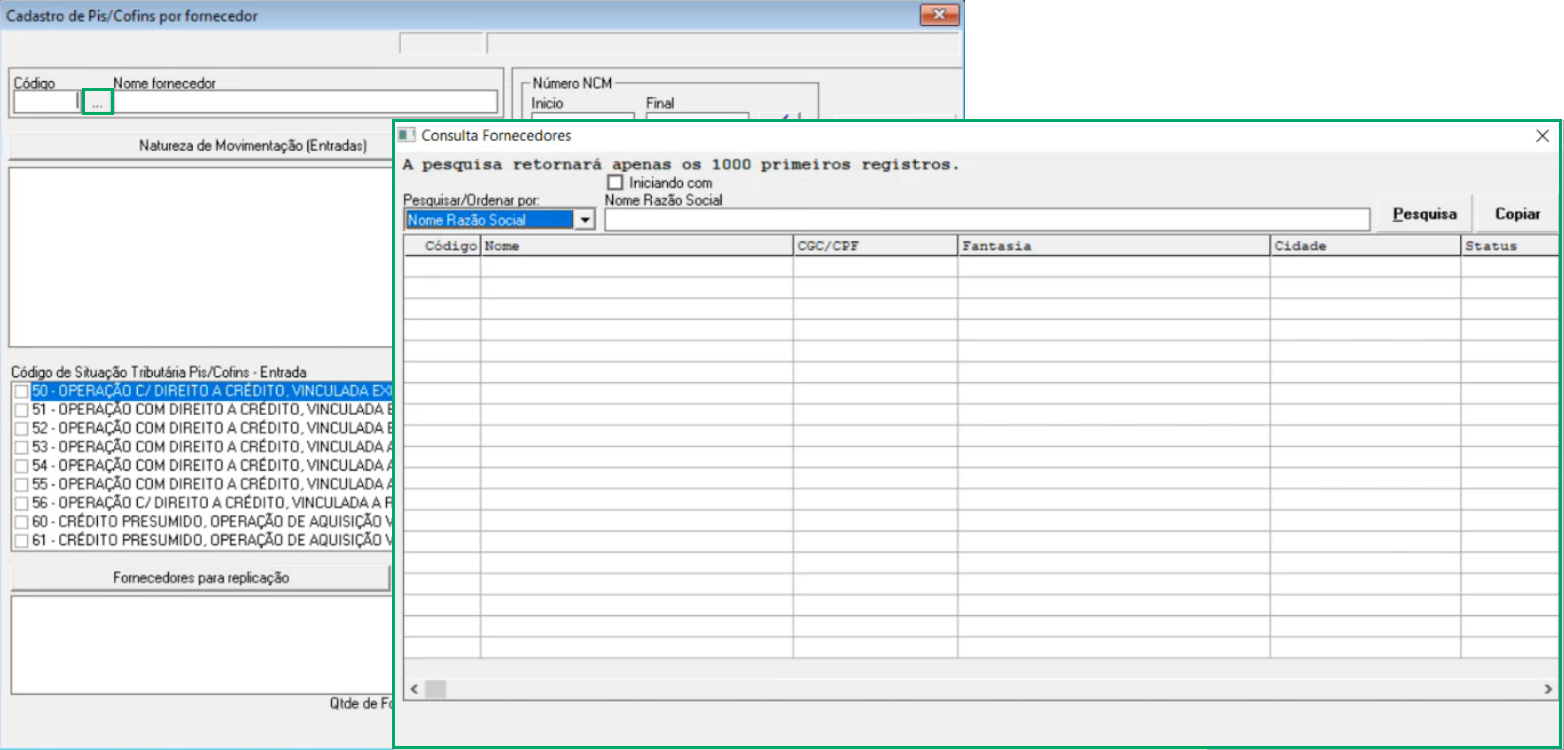1. Para realizar a configuração do vinculo do PIS e COFINS, acesse:
Módulo Configurações > Fiscal > Pis e Cofins > Vínculo > Fornecedor NCM e CST Pis/Cofins |
|---|

Figura 01 - Módulo de Configuração - Fornecedor NCM e CST Pis/Cofins.
2. Na tela de Fornecedor NCM e CST Pis/Cofins, selecione o Fornecedor e  clique no botão
clique no botão  .
.
3. Irá abrir a Consulta Fornecedores
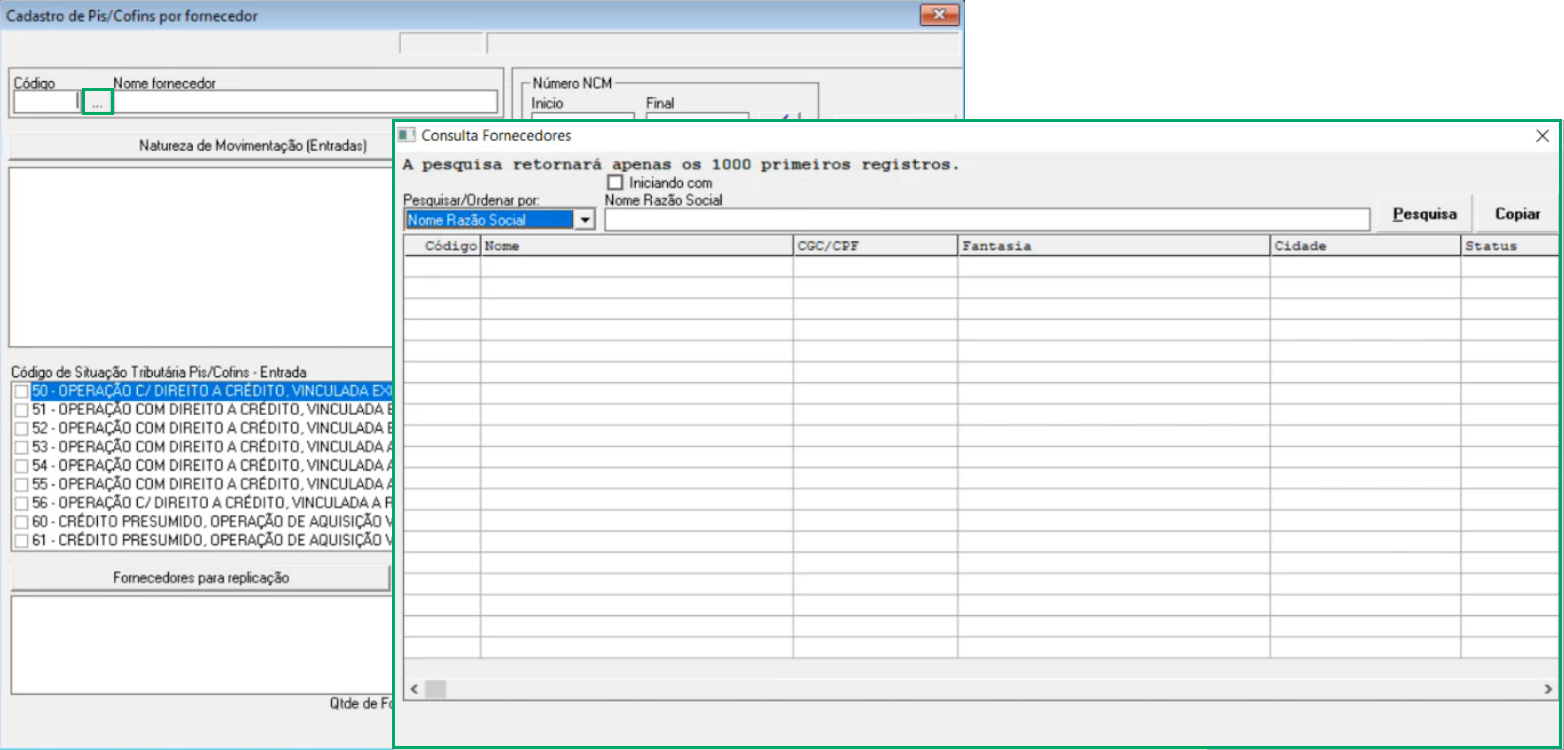
Figura 02 - Cadastro de PIS/COFINS Consulta de fornecedores.
4. Selecione o Fornecedor, para isso  clique em
clique em  para abrir a Consulta Fornecedores.
para abrir a Consulta Fornecedores.
5. No campo Nome Razão Social busque o fornecedor que deseja.

Figura 03 - Cadastro de PIS/COFINS Selecionando o cadastro de fornecedores.
5. No grid  clique para selecionar o Fornecedor.
clique para selecionar o Fornecedor.

Figura 04 - Cadastro de PIS/COFINS para Fornecedor.
6.  Clique em Natureza de Movimentação (Entradas) e irá abrir a tela de Consulta de Natureza de Movimentação.
Clique em Natureza de Movimentação (Entradas) e irá abrir a tela de Consulta de Natureza de Movimentação.

Figura 05 - Consulta natureza da operação.
7. No campo Nome da Natureza, informe a natureza que deseja.

Figura 06- Selecionando a natureza da operação.
8. No grid  clique para selecionar a natureza.
clique para selecionar a natureza.
9. E depois  clique em Confirmar.
clique em Confirmar.

Figura 07 - Confirmando a natureza da operação.
10. Informe qual é o NCM através campo Número NCM das seguintes formas:
| Número NCM |
- Nos campos Inicio e Final: é possível informar uma faixa de NCM, informando o código de Inicio e Final e clique
 . .
- No grid:
 clique na coluna NCM e Descrição e informe os dados do NCM. clique na coluna NCM e Descrição e informe os dados do NCM. - Importar NCM:
 clique em Importar NCM, realizando a importação da lista específica. clique em Importar NCM, realizando a importação da lista específica.
|
| Exceção NCM |
- Exceção NCM:
 clique no grid e informe uma exceção para a faixa de NCM. clique no grid e informe uma exceção para a faixa de NCM.
|

Figura 08 - Cadastro de PIS/COFINS Consulta de fornecedores.
11. No campo Código de Situação Tributária Pis/Cofins - Entrada, selecione qual é a CST que quando receber a nota deste fornecedor será alterada.
12.  Clique no ícone para salvar.
Clique no ícone para salvar.
13. Abrirá a mensagem de "Deseja gravar este registro",  clique em Sim para salvar.
clique em Sim para salvar.

Figura 10 - Cadastro de PIS/Cofins.
14. E a mensagem de "Registro gravado com sucesso" será apresentada  clique em "OK".
clique em "OK".